حساب المكعبات في Cube Designer
يمكنك تكوين معادلات الأعضاء، وتكوين اسكربتات الحساب، وتنفيذ وظائف الحساب في cube designer.
تكوين معادلات الأعضاء وتدقيقها في Cube Designer
في محرر المعادلات ضمن Cube Designer، يمكنك كتابة معادلات لأعضاء بعينها في الإطار العام. كما يمكنك إنشاء معادلات الأعضاء من عوامل التشغيل والدوال وأسماء الأبعاد وأسماء الأعضاء ومتغيرات الاستبدال والثوابت الرقمية.
- يصلح محرر المعادلات للاستخدام مع مكعبات التخزين التجميعي وتخزين الكتل. في التخزين التجميعي، ستكون الدوال من نوع دوال MDX. في تخزين الكتل، ستكون الدوال من نوع دوال اسكربت العملية الحسابية.
- التدقيق متاح على مكعبات تخزين الكتل في Essbase (فيما هو معطل في مكعبات التخزين التجميعي). فهي لا تكتشف تغييرات مصنف التطبيق التي لم يتم تطبيقها على المكعب.
- يمكن اختيار الأعضاء في مكعبات موجودة بالفعل.
يوفر محرر المعادلات جزءًا لتحرير المعادلات يمكنك إدخال المعادلة فيه. يمكنك استخدام مفاتيح Tab والأسهم لنقل التركيز داخل محرر المعادلات. يمكنك أيضًا استخدام أسلوب الإشارة والنقر لتحديد مكونات المعادلات وإدراجها في جزء تحرير المعادلات. وتساعد شجرة اختيار الأعضاء في وضع أسماء الأعضاء الصحيحة ضمن المعادلة.
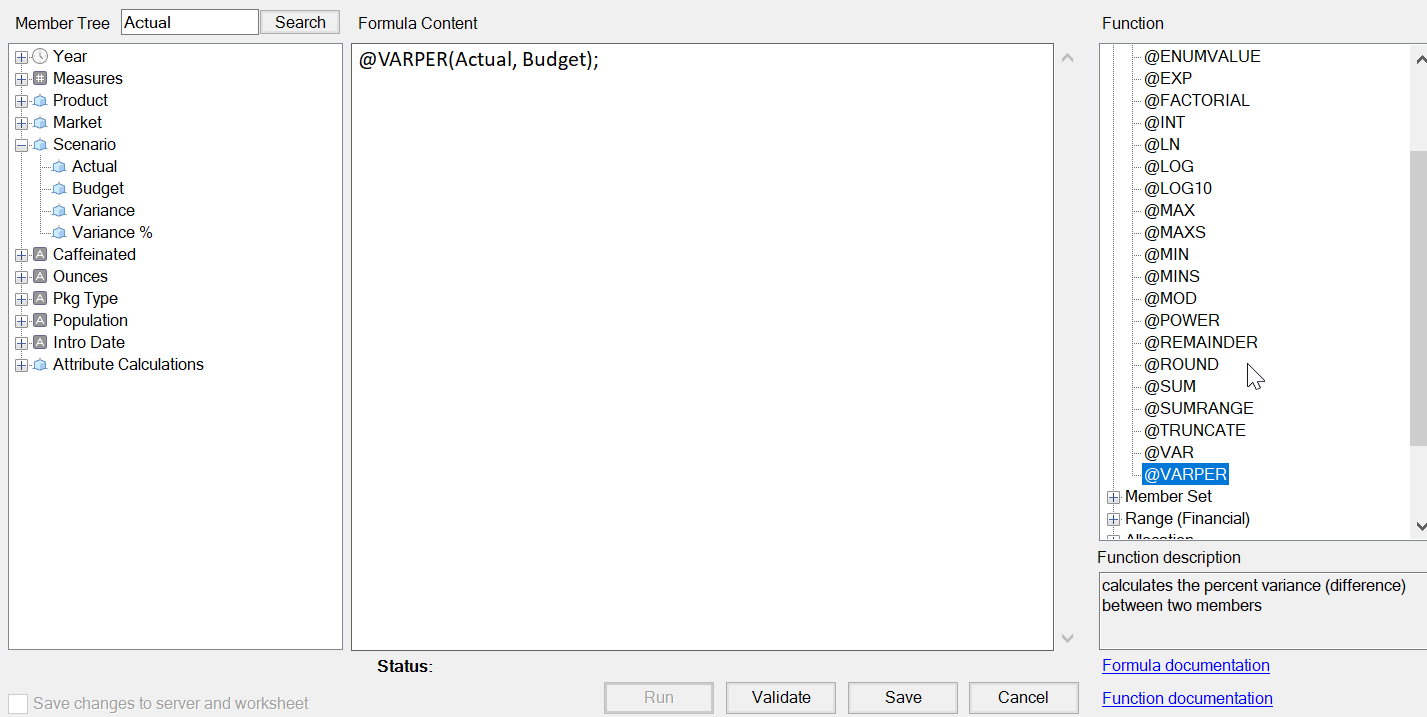
تكوين اسكربتات العمليات الحسابية في Cube Designer
في "محرر اسكربت العملية الحسابية" ضمن مصمم المكعبات cube designer, يمكنك كتابة اسكربتات عمليات حسابية لمكعبات تخزين كتل بعينها. تحدد اسكربتات العمليات الحسابية طريقة حساب المكعبات، وبالتالي تتجاوز عمليات دمج المكعبات المعرفة بواسطة الإطار العام.
يرجى الاطلاع على Developing Calculation Scripts for Block Storage Databases (إنشاء اسكربتات عمليات حسابية لقواعد بيانات تخزين الكتل).
- يصلح "محرر اسكربت العملية الحسابية" في cube designer للعمل فقط مع مكعبات تخزين الكتل.
- إذا كان المكعب الخاص بمصنف التطبيق المفتوح حاليًا موجودًا على خادم وهناك اتصال قائم بهذا الخادم، فستكون في وضع اتصال. وخلاف ذلك ستكون في وضع عدم اتصال ومتى كنت في وضع عدم اتصال، سيتم تعطيل شجرة الأعضاء.
- إذا كنت تقوم بتحرير اسكربت محليًا، مع وجود اسكربت بالاسم نفسه على الخادم، فسيتم تمكين مربع الاختيار حفظ التغييرات على الخادم والمصنف. إذا كنت تقوم بتحرير اسكربت بعيد (أي موجود على الخادم فقط) فسيتم تعطيل مربع الاختيار.
- تعمل عملية التدقيق باستخدام المكعبات الموجودة في Essbase.. فهي لا تكتشف تغييرات مصنف التطبيق التي لم يتم تطبيقها على المكعب.
يتيح "محرر اسكربت العملية الحسابية" جزءًا لتحرير اسكربتات العمليات الحسابية، لتتمكن فيه من إدخال اسكربت خاص بك. ويمكنك استخدام المفتاح Tab ومفاتيح الأسهم لنقل مواضع التركي داخل "محرر اسكربت العملية الحسابية". وتساعد شجرة اختيار الأعضاء في وضع أسماء الأعضاء الصحيحة ضمن الاسكربت.
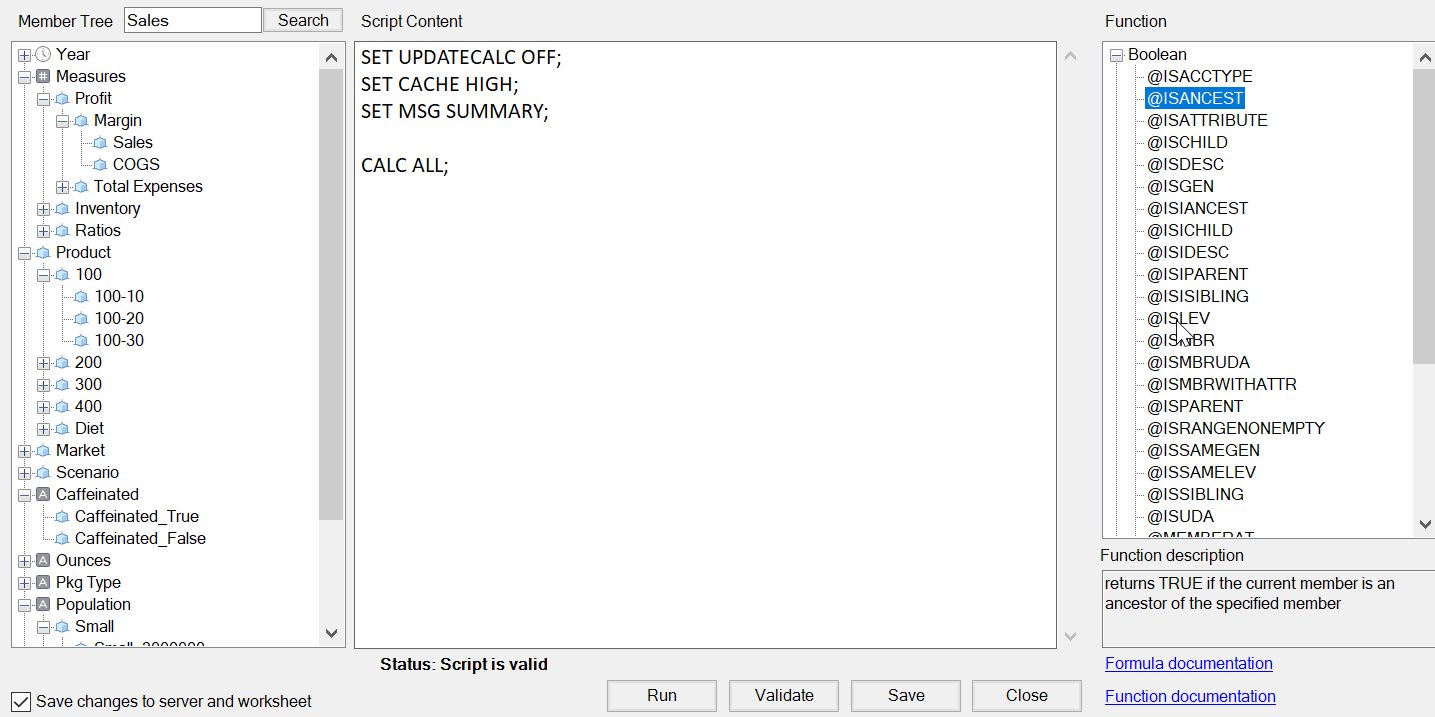
- افتح مصنف التطبيق الخاص بالمكعب الذي تريد تعديله.
- في حالة تعريف مصنف العملية الحسابية، فحدده. فإن لم يكن كذلك، فقم بتكوين مصنف. يرجى الاطلاع على التعامل مع أوراق عمل العمليات الحسابية في Cube Designer.
- في شريط cube designer، انقر على محررات العمليات الحسابية
 .
. - حدد محرر اسكربت العملية الحسابية من القائمة المنسدلة.
- أدخل صلاحيات تسجيل الدخول الخاصة بـ Essbase، إذا طُلب منك ذلك.
- في محرر اسكربت العملية الحسابية قم بتكوين اسكربت العملية الحسابية.
- استخدم لوحة المفاتيح لإدخال النص. وضع أي أسماء أعضاء تشتمل على مسافات أو أحرف خاصة بين علامات اقتباس.
- انقر نقرًا مزدوجًا على عضو في شجرة اختيار الأعضاء حتى يتم لصق هذا العضو في المحرر. للبحث عن عضو بعينه في الشجرة، عليك بإدخال اسم العضو في مربع نص شجرة الأعضاء، والنقر على بحث.
- انقر نقرًا مزدوجًا على دالة للصق صياغة تلك الدالة في المحرر.
- انقر على تدقيق لفحص صيغة اسكربت العملية الحسابية. وفي حالة فشل التدقيق، قم بتعديل الاسكربت وإعادة المحاولة. واحرص على الاطلاع على رسالة الخطأ للحصول على الإرشادات.
- إذا أردت إجراء مزامنة بين التغييرات الموجودة على الخادم ومصنف التطبيق، فبوسعك تحديد الخيار حفظ التغييرات على الخادم والمصنف قبل حفظ الاسكربت.
ملاحظة:
يصلح هذا الخيار للعمل في وضع الاتصال. - انقر على حفظ.
- اختياريًا: انقر على تشغيل لتشغيل الاسكربت.
حساب البيانات في Cube Designer
تحدد اسكربتات العمليات الحسابية طريقة حساب المكعبات، وبالتالي تتجاوز عمليات دمج المكعبات المعرفة بواسطة الإطار العام. على سبيل المثال، يمكنك حساب المجموعات الفرعية للمكعبات أو نسخ قيم البيانات بين الأعضاء. يرجى الاطلاع على Developing Calculation Scripts for Block Storage Databases (إنشاء اسكربتات عمليات حسابية لقواعد بيانات تخزين الكتل).
أثناء تطوير المكعب، من الشائع إعادة حساب مكعب عدة مرات عند تدقيق البيانات والمعادلات. لذا يجب أن تكون ملفات اسكربتات العمليات الحسابية المستخدمة في العملية الحسابية مخزنة في Essbase. وإذا كانت هناك ورقة عمل العملية الحسابية مضمنة في مصنف التطبيق، فإنه يتم إنشاء ملفات اسكربتات العمليات الحسابية تلقائيًا أثناء عملية إنشاء المكعب. يمكن أيضًا تحميل ملفات فردية لاسكربتات العمليات الحسابية إلى Essbase. يرجى الاطلاع على التعامل مع الملفات والبيانات الاصطناعية.